유튜브 재생바 없애기 및 재생바 오류 해결 하기
- IT 보기
- 2021. 10. 17.
유튜브 영상을 보다 보면 재생바 없애고 싶을 때가 많죠? 특히 요즘은 1분도 안 되는 짧은 유튜브 영상도 많은데 영상 끝날 때까지 재생바가 안 사라져서 화면을 제대로 못 보는 경우도 있습니다.
이럴 때 유튜브 재생바를 없애는 방법이 있습니다.

유튜브 재생바 없애기
아래 사진처럼 유튜브 볼 때 재생 바 때문에 화면이 가려지면 답답하죠? 또 유튜브 재생바 오류 때문에 재생바가 사라지지 않을 때도 있는데요.
이럴 때 유튜브 재생바 없애는 방법에 대하여 알아보도록 하겠습니다
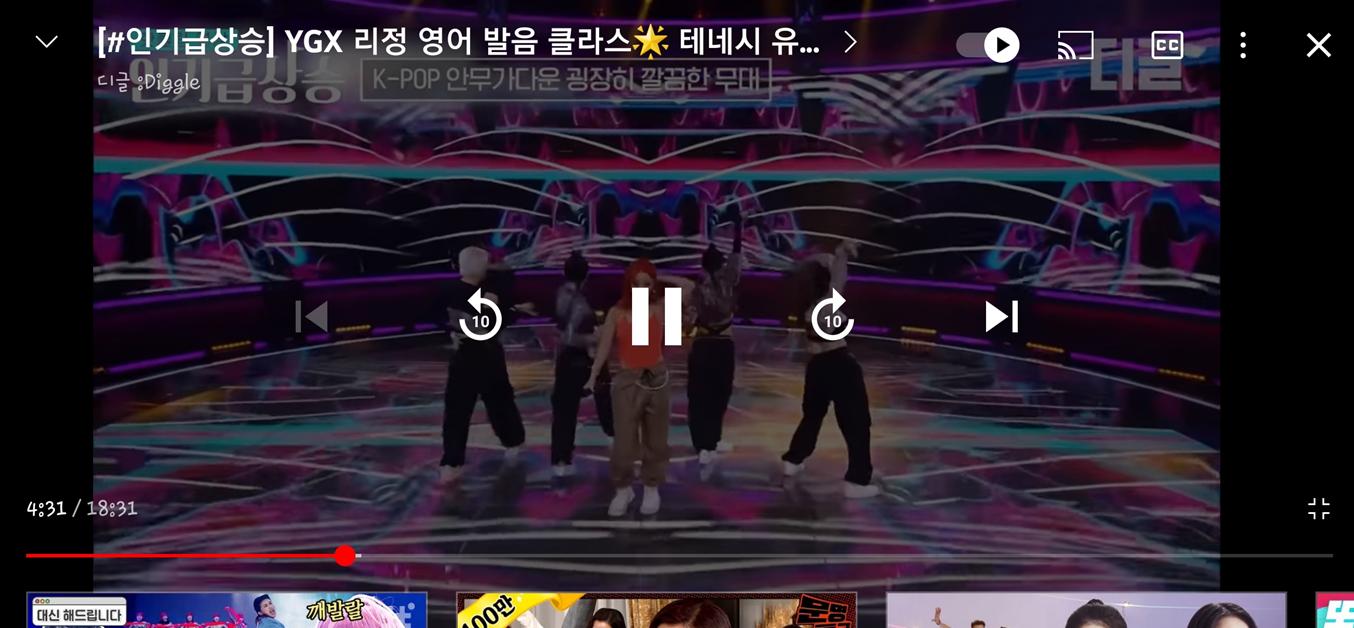
1. 내 계정 선택하기
유튜브 메인화면에서 우측 상단에 있는 내 프로필 이미지를 선택합니다.

2. 설정에 들어갑니다
하단에 톱니바퀴 모양 아이콘의 설정을 선택합니다.

3. 접근성에 들어갑니다
설정창에서 드래그해서 아래로 내려가면 접근성 메뉴가 보입니다. 접근성을 선택합니다.
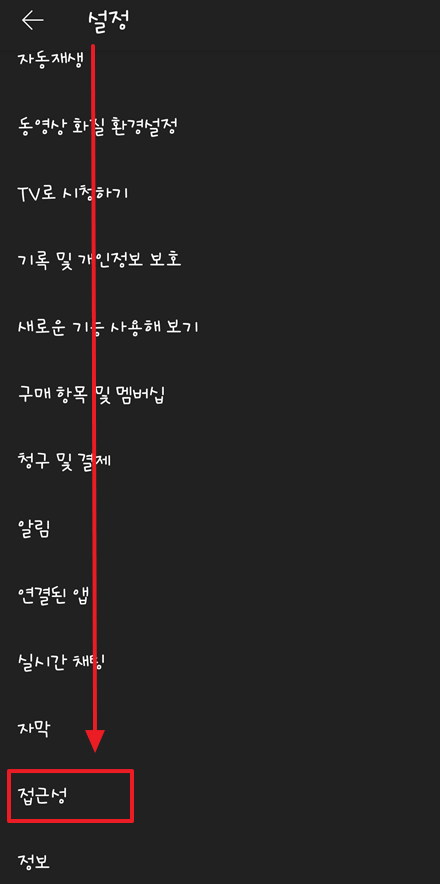
4. 접근성 플레이어를 비활성화합니다
접근성 플레이어 버튼을 비활성화합니다.

접근성 플레이어를 비활성화했는데도 재생바가 사라지지 않는다면 유튜브 앱을 강제 종료 후 다시 시작하거나, 휴대폰(또는 컴퓨터)을 껐다 켠 뒤 유튜브를 실행해 보시길 바랍니다.
재생바 시간 설정 하기
재생바를 없애는 건 아니고 지금보다 좀 더 빨리 사라지게 하고 싶거나, 반대로 좀 더 길게 있고 싶게 하고 싶을 때에는 재생바 시간 설정을 바꿔주면 됩니다.
1. 접근성 설정에 들어갑니다
앞에서 한 것처럼 유튜브에서 내 프로필 > 설정 > 접근성 메뉴를 선택합니다.

2. 플레이어 컨트롤 숨기기를 선택합니다

접근성 플레이어가 활성화시키고 플레이어 컨트롤 숨기기를 선택합니다.
3. 재생바 시간을 설정합니다
재생바 화면이 보이는 시간을 설정합니다. 재생바 화면이 빨리 사라지길 바라면 3초나 5초 같은 짧은 시간을, 길게 보이길 바라면 30초 같은 긴 시간을 선택하면 됩니다.
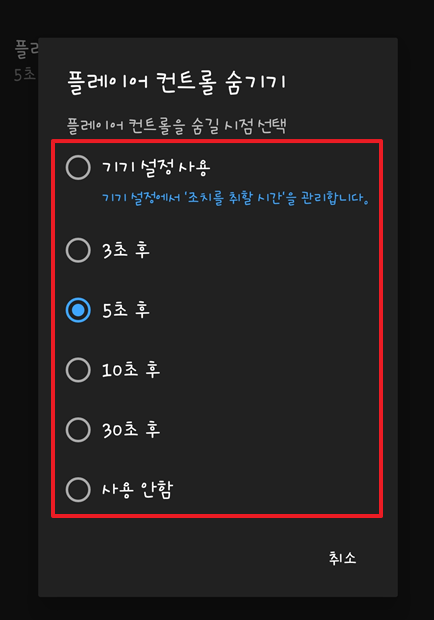
재생바 시간 설정이 바로 적용이 안된다면 유튜브를 강제 종료 후 다시 켜거나, 휴대폰(또는 컴퓨터)을 재부팅 한 뒤 유튜브를 실행하시면 됩니다.
유튜브 영상 볼 때 재생바를 없애거나 또는 재생바가 보이는 시간을 조절하는 방법에 대하여 알아보았습니다. 유튜브 재생바 오류가 있을 때에도 위 방법으로 접근성 플레이어를 비활성화하면 오류가 해결되는 경우도 있다고 하니 참고하시길 바랍니다.
설정 후 바로 적용이 되지 않는다면 앞서 알려드린 것처럼 앱을 재 실행하거나 휴대폰 또는 컴퓨터를 재부팅한 뒤 다시 유튜브를 실행하면 해결이 될 것입니다. 재생바 때문에 답답하신 분들께 이번 포스팅이 도움이 되었으면 좋겠습니다.
'IT 보기' 카테고리의 다른 글
| 카카오톡 생일 비공개, 생일 변경 10초면 끝 (0) | 2021.10.20 |
|---|---|
| 카카오톡 친구 생일 확인 한번에 할 수 있어요 (0) | 2021.10.18 |
| 카톡 이모티콘플러스 해지 방법과 가격 알아보기 (0) | 2021.10.08 |
| 갤럭시 사진 모자이크 하기(어플 설치X) (0) | 2021.09.29 |
| 노트북 키보드 자판 오류 해결법 (11) | 2021.08.30 |